
Aplicativo gratuito e disponível a aparelhos com root é capaz de encontrar arquivos nos formatos JPEG e PNG
A recuperação de arquivos perdidos ou danificados é tema de constante debate. Já sabemos, por exemplo, como recuperar dados apagados de um pendrive. Mas e como resgatar imagens perdidas de aparelhos Android? Neste tutorial, a forma de uso do aplicativo DiskDigger será demonstrada. Selecione os diretórios de seu aparelho e realize buscas por fotos nas extensões JPG e PNG de forma rápida e gratuita com este app. Veja como é fácil.
Pré-requisitos
- Requer Android 2.2 ou superior
- Seu aparelho deve ser rooteado
- Baixe o aplicativo por meio da Play Store
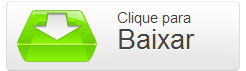
Passo 1 – Instalação
Depois de fazer o download de DiskDigger, o aplicativo irá lhe solicitar as permissões de “super-usuário” – função esta que, quando ativada, concede acesso completo a todos os recursos do dispositivo e de armazenamentos. Toque sobre a opção “Permitir”, dispense, neste caso, a versão PRO de DiskDigger e siga então para o próximo passo rumo à recuperação de suas fotos nos formatos JPEG ou PNG (arquivos de MP4 podem ser também encontrados).

Passo 2 – Selecione um diretório
A interface de DiskDigger é bastante objetiva. E para que sua procura pelo arquivo perdido logo possa começar, uma das pastas exibidas pela tela inicial do aplicativo deverá ser selecionada. Vasculhe pasta por pasta por meio deste comando: clique sobre um dos diretórios exibidos, selecione as extensões das imagens que deverão ser encontradas (JPG ou PNG) e finalize a ação em “OK”.

Passo 3 – Salve a foto em uma pasta específica
É importante mencionar novamente que uma busca completa por todas as pastas exibidas por DiskDigger deve ser feita. Se a sua foto apagada acidentalmente ainda estiver armazenada em algum diretório de seu Android, o aplicativo vai tratar de encontrá-lo. Encontradas então suas imagens, clique sobre elas e as salve por meio do botão “Save local...”.

Navegue pelas pastas de seu aparelho, selecione o local que deverá armazenar o arquivo encontrado e finalize o processo em “OK”. Para que a imagem recuperada seja visualizada, você terá de acessar o dado em seu local de hospedagem (em nosso caso, selecionamos a pasta “Screenshots”).

Apesar de não termos encontrados problemas ao recuperar dois de nossos arquivos de imagem deletados, pode ser que as extensões procuradas por você não possam ser “desenterradas” por DiskDigger. Acontece que os dados temporários podem ter sido sobrescritos em seu aparelho Android.
Fonte: TecMundo

